Wie wir alle wissen, aktualisieren Sie Ihren Windows 10-PC auf die neueste VersionNach Windows 10 Version 20H2, Es gibt 10 Tage, um das aktuelle Windows 10 zu deinstallieren und zur vorherigen Version zurückzukehren.Das bedeutet, dass Sie während dieses 10-tägigen Kulanzzeitraums feststellen können, ob die aktuelle Version wie erwartet funktioniert und mit allen installierten Anwendungen kompatibel ist.
Wenn Sie feststellen, dass die Installation einer neuen Windows-Version Probleme verursacht, können Sie zurückgreifen.
Dies bedeutet, dass es nach 10 Tagen keine Rollback-Option gibt, da das System die vorherige Version der Datei automatisch löscht (oder es sei denn, Sie löschenwindows.alt), wodurch die Wiederherstellungsoptionen verschwinden.
In diesem Artikel haben wir einige Anpassungen vorgenommen,Verlängern Sie das 10-Tage-Limit auf frühere Windows-Versionen.
Ändern Sie die Anzahl der Tage, um das Windows 10-Upgrade zu deinstallieren
Ab Windows 10 Version 20H2 (aktualisiert im Oktober 2020) hat Microsoft seinem Tool Deployment Image Servicing and Management (DISM) eine neue Befehlsoption hinzugefügt, um die Zeit zu verlängern und Ihnen die Deinstallation des Upgrades nach der Installation zu ermöglichen.Führen Sie hier die folgenden Schritte aus, um die Anzahl der Tage für die Deinstallation des Windows 10-Upgrades zu ändern.
注意:您必須在升級到2020年10月10日Windows更新後的10天內執行以下步驟(將10天的限制擴展到Windows的先前版本)。
Öffnen Sie zunächst als Administrator eine Eingabeaufforderung und führen Sie dann den Befehl aus:
DISM/Online/Get-OSUninstallWindow
Es zeigt an, wie viele Tage verbleiben, um zur vorherigen Version zurückzukehren.
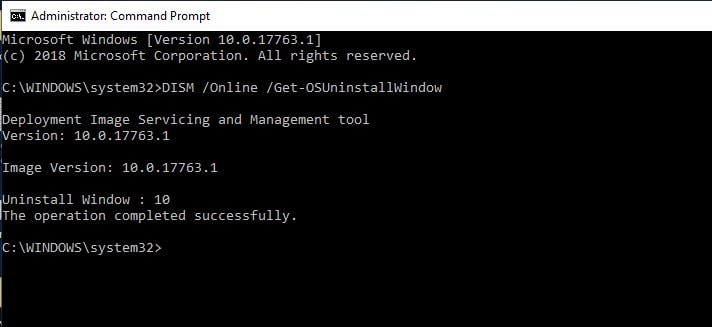
Geben Sie nun den Befehl ein DISM / Online / Set-OSUninstallWindow / Wert: 30,Drücken Sie dann die Eingabetaste, um die Anzahl der Tage zum Löschen der vorherigen Installation festzulegen.
Hinweis: Sie können den Wert 30 hier auf Ihre eigene Anzahl von Tagen ändern.
Bisher haben Sie die 30-tägige Deinstallationszeit für das Windows 10-Upgrade erfolgreich verlängert.Um den gleichen Befehlstyp zu überprüfen und zu bestätigen, DISM /Online /Get-OSUninstallWindow
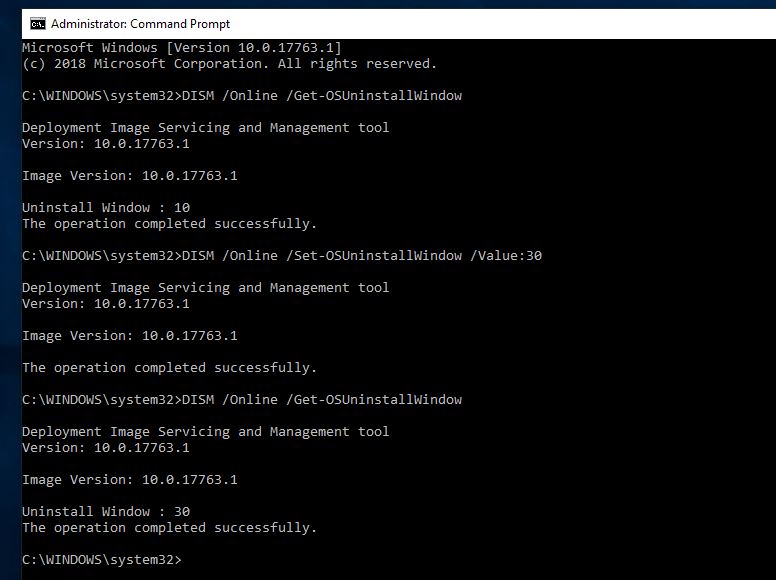
Solange Sie der Meinung sind, dass Sie für die Verwendung der neuen Version von Windows 30 nicht geeignet sind oder Probleme auftreten, können Sie innerhalb von 10 Tagen die Option "Aus den Einstellungen zur vorherigen Version zurückkehren" -> Update und Sicherheit -> Wiederherstellen . verwenden -> Zurück zur vorherigen Version Version mitDeinstallieren Sie Windows 10Und kehren Sie zum Windows-Update am 2020. Oktober 10 zurück.
Hinweis: Bitte stellen Sie sicher, dass Sie die Installationsdateien nicht mit Storage Sense löschen.

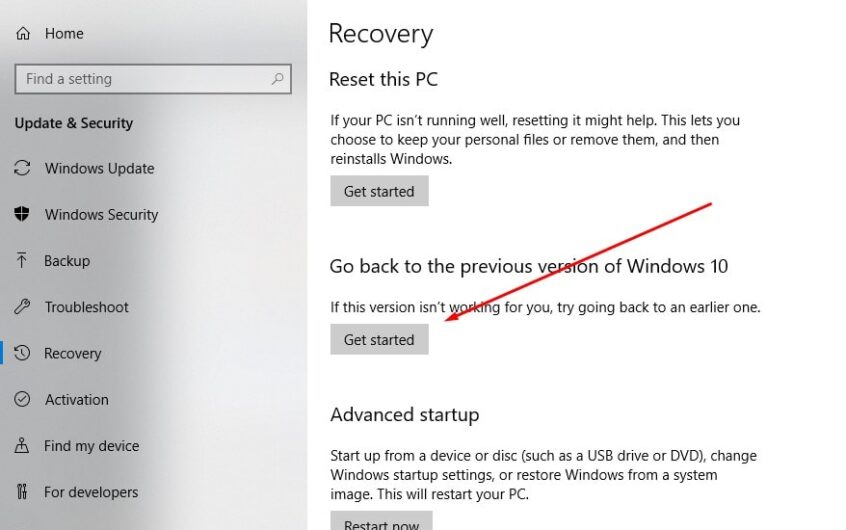
![[Behoben] Microsoft Store kann keine Apps und Spiele herunterladen](https://oktechmasters.org/wp-content/uploads/2022/03/30606-Fix-Cant-Download-from-Microsoft-Store.jpg)
![[Behoben] Der Microsoft Store kann keine Apps herunterladen und installieren](https://oktechmasters.org/wp-content/uploads/2022/03/30555-Fix-Microsoft-Store-Not-Installing-Apps.jpg)

